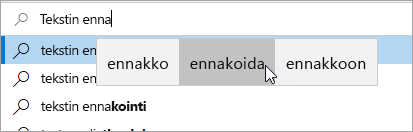Ota tekstiehdotukset käyttöönWindows, jotta voit nopeasti täydentää haastavat sanat ja jatkaa työskentelyä tehokkaasti. Kun kirjoitat, ehdotukset näkyvät kohdistimen yläpuolella ja voit helposti valita haluamasi. Sanat ennustetaan oikeinkirjoituksen mukaan. Kun kirjoitat lisää kirjaimia, näkyviin tulee uusia ja tarkempia ehdotuksia.
-
Valitse (Käynnistä) > Asetukset. Vaihtoehtoisesti voit Windows näppäinyhdistelmällä logo-näppäin+IWindows asetukset.
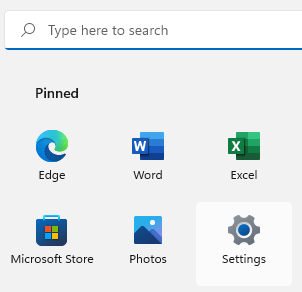
-
ValitseWindows Aika -& kieli.
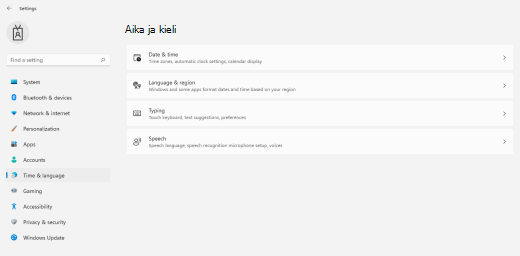
-
Valitse Aika-&-valikossaKirjoittaminen.
-
Ota Kirjoitus-valikossa käyttöön Näytä tekstiehdotukset kirjoitettaessa fyysisellä näppäimistöllä -valitsin . Tämä ottaa tekstiehdotukset käyttöön, kun kirjoitat fyysisellä näppäimistöllä.
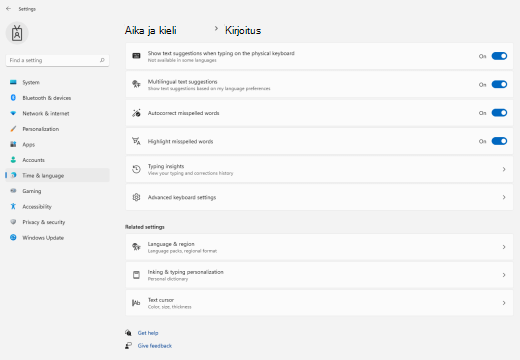
-
Jos haluat käyttää ennakoivaa tekstin ennakointia useilla kielillä, ota käyttöön Monikielinen teksti -ehdotukset - vaihto.
-
Kun olet päivittänyt asetukset, kokeile kirjoittaa esimerkiksi keskusteluviestiMicrosoft Teams, Word tai kommentti blogimerkintään selaimessa. Ehdotetut sanat tulevat näkyviin kirjoitettaessa.
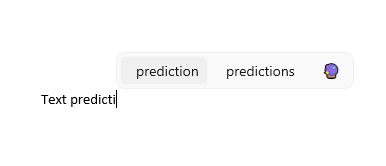
-
Jos haluat lisätä ehdotuksen, tee jokin seuraavista:
-
Valitse se hiirellä tai kosketuksella (jos tietokoneesi tukee sitä).
-
Paina ylänuolinäppäintä, siirry haluamasi ehdotuksen välillä vasemmalla ja oikealla nuolinäppäimellä ja valitse se painamalla Enter-näppäintä.
Jos haluat hylätä ehdotukset lisäämättä niitä, napsauta ehdotukset-ikkunan ulkopuolella tai paina Esc-näppäintä.
-
Katso myös
-
Valitse (Käynnistä) > (Asetukset). Vaihtoehtoisesti voit avata Windows -näppäin+I-Windows Asetukset.

-
Valitse WindowsAsetukset -kohdassa Laitteet.
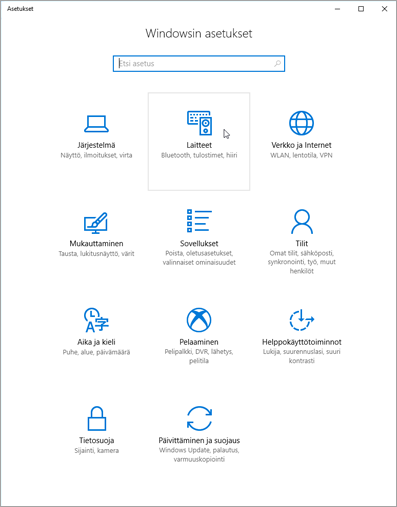
-
Valitse vasemmassa siirtymisruudussa Kirjoittaminen.
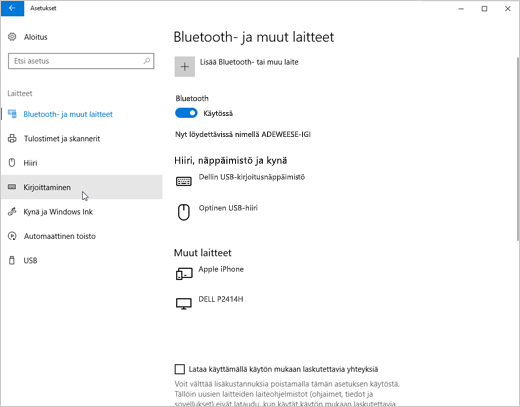
-
Ota Laitteistonäppäimistö-kohdassa käyttöön Näytä tekstiehdotukset kirjoitettaessa.. Tämä ottaa tekstiehdotukset käyttöön, kun kirjoitat fyysisellä näppäimistöllä.
-
Ota Kirjoitus-kohdassa käyttöön Näytä tekstiehdotukset kirjoitettaessa -komentosoftware-näppäimistöllä. Tämä ottaa tekstiehdotukset käyttöön, kun kirjoitat näyttönäppäimistöllä.
-
Jos haluat käyttää ennakoivaa tekstin ennakointia useilla kielillä, ota käyttöön Näytä tekstiehdotukset kirjoittamiisi kieliin perustuen -kohta.
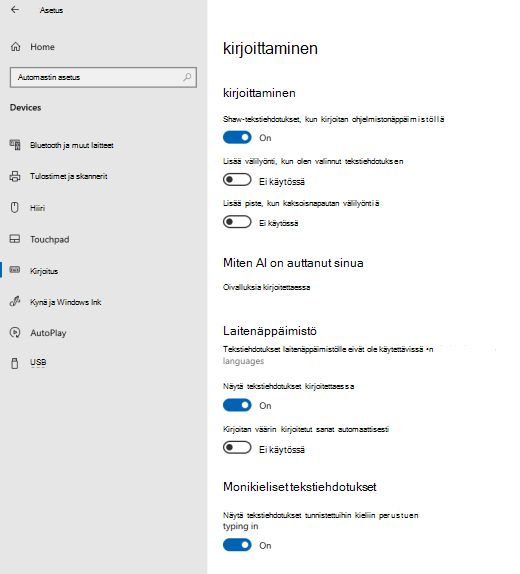
-
Kun olet päivittänyt asetukset, kokeile kirjoittaa esimerkiksi keskusteluviestiMicrosoft Teams, Word tai kommentti blogimerkintään selaimessa. Ehdotetut sanat tulevat näkyviin kirjoitettaessa.